Google Chrome 32がリリースされました。最新の更新、Webの巨人は、ノイズの多いタブを識別するタブインジケーター、マルウェアの自動ブロックなど、本当に便利な新機能をテーブルに追加しました。しかし、非常に魅力的な機能の1つは、Chromeのユーザー管理を完全に制御できる新しい監視対象ユーザーオプションです。これにより、監視対象ユーザーの閲覧制限を追加したり、ウェブアクティビティを監視したりできます。以下では、この新機能の仕組みを詳しく見ていきます。
非常に基本的な監視対象ユーザー機能メインのChromeアカウントで、Chromeに追加された複数のサブアカウントを管理できます。監視対象ユーザーは、管理者がアクセスしたサイトを表示したり、アカウントの特定のウェブサイトへのアクセスをブロックしたりできるウェブベースのコントロールパネルを介してブラウジングアクティビティを監視します。この機能はまだベータ版ですが、非常にうまく機能し、ウェブ上の子供のアクティビティを監視するのに役立ちます。
監視対象ユーザーの使用開始は非常に簡単です。まず、ChromeでGoogleアカウントにログインしていることを確認してください。それが終わったら、メニューから「設定」をクリックします。

[ユーザー]セクションが表示されるまで[設定]タブを下にスクロールし、[新しいユーザーを追加]ボタンをクリックします。
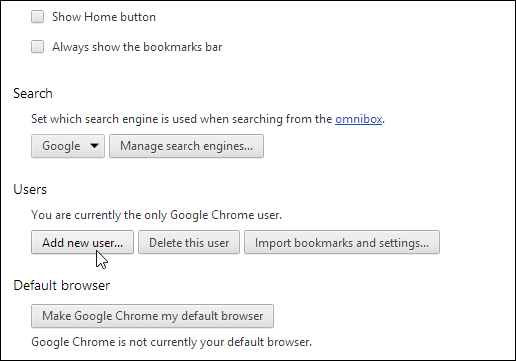
ポップアップ表示される次のウィンドウで、Chromeでは、新しいユーザーのアバターと名前を選択するだけでなく、「これは<Googleアカウントのアドレス>によって管理される監視対象ユーザーです」を切り替えることで、アカウントを監視対象アカウントとして設定できるようになりました。
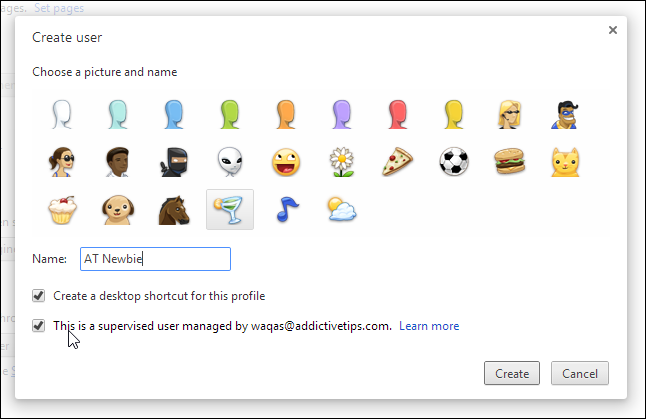
監視対象ユーザーは管理者アカウントにアクセスできませんまたはユーザーのコントロールパネル。後者と言えば、chrome.com / manageにアクセスするだけでこのWebベースのダッシュボードにアクセスできます。ベアボーンダッシュボードの左側にはユーザーのリストが表示され、右側にはメインアクティビティセクション、ユーザータイプ、権限オプションが表示されます。アクセス許可機能を使用すると、選択したユーザーのサイトをブロックし、Googleのセーフサーチオプションをロック/ロック解除できます。
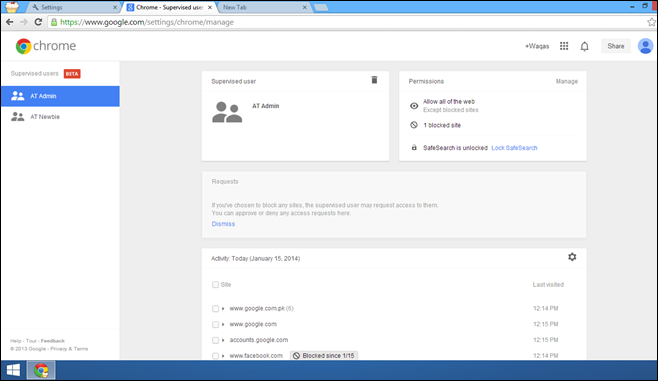
Webサイトまたはドメインをブロックする場合は、[アクセス許可]セクションの近くにある[管理]をクリックし、WebサイトのURLを入力して、[動作]で制限の種類を選択し、[OK]をクリックします。
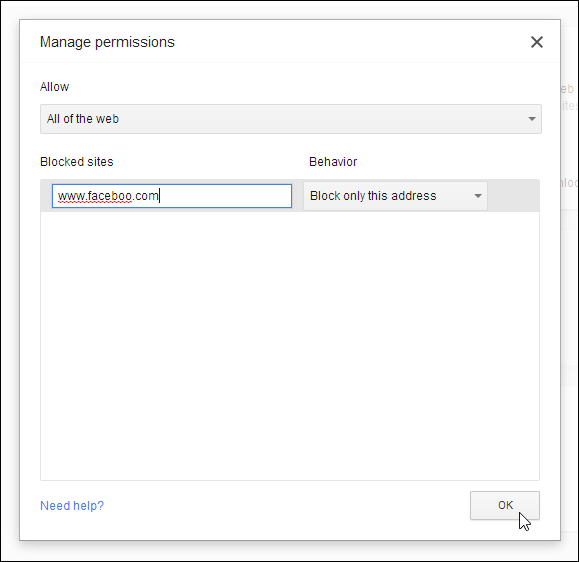
メジャーでのペアレンタルコントロールが長い間行方不明でしたWebブラウザですが、Googleは最新バージョンのChromeで最も直感的な方法でそれを含めて良い仕事をしました。この新しい機能が役立つかどうかをお知らせください。













コメント